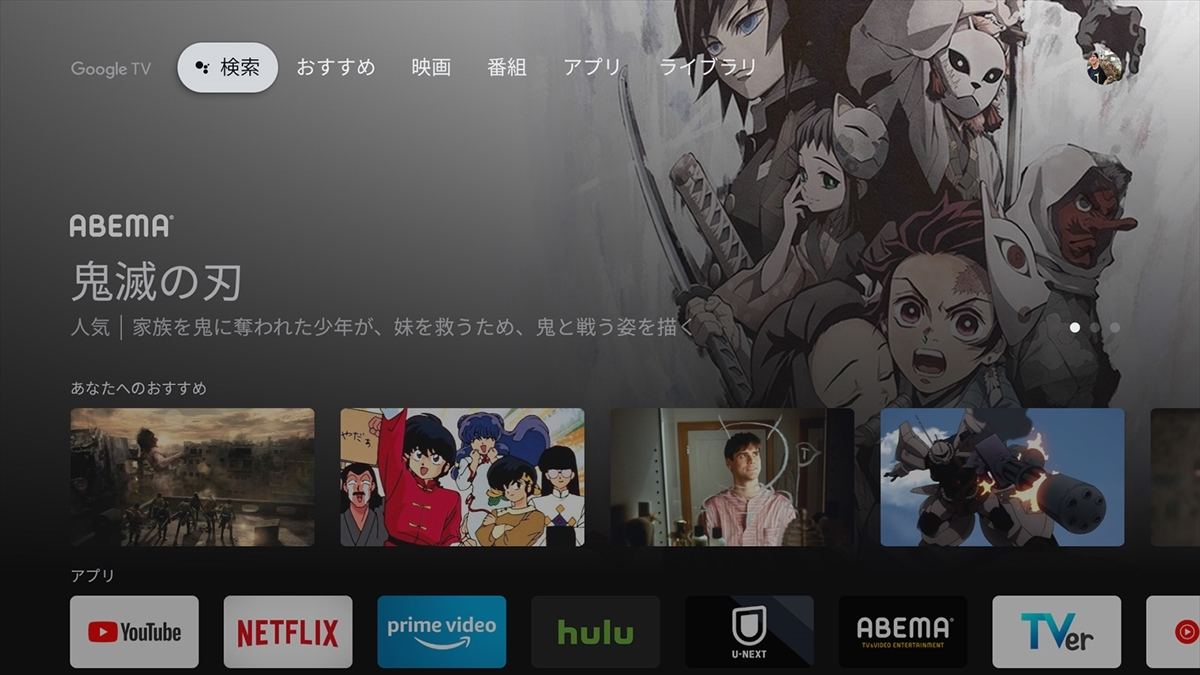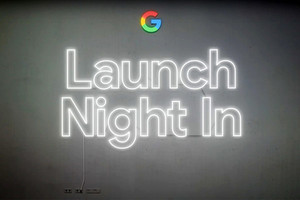Google TVのホーム画面はトップにGoogleアシスタント検索、映像コンテンツ、アプリへのアクセスをまとめたページをタブブラウジングにより切り換えられるグローバルメニューが並んでいます。ユーザーの興味を引きそうなコンテンツへの動線を丁寧にまとめている印象を受けました。
好みに合いそうなコンテンツを自動でおすすめ
「おすすめ」タブにはユーザーがChromecastにインストールしているアプリ、サブスクリプション登録を済ませて視聴を楽しんでいる映像配信サービスの中から、機械学習によるレコメンドエンジンがユーザーの視聴履歴に基づいて好みに合いそうなコンテンツを探してくれた結果が表示されます。
設定から「背景モード」を「Googleフォト」に選択すると、スマホから設定したフォトアルバムをテレビの画面に映してスライドショー表示が楽しめる機能もあります。
スマートディスプレイ「Nest Hub」との連携は?
スマートディスプレイのGoogle Nest Hubシリーズのように、宅内にあるスマートホーム機器の運転状況が画面で見られる機能がChromecastには搭載されていません。
Nest Hubシリーズの画面は通常電源を入れて使う場合は“つけっぱなし”なので、スマート家電の稼働状態を知りたいときにすぐ調べられて便利です。ところがテレビに接続して使うChromecastの場合はいったんテレビの画面をオンにする必要があるため、それならばスマホを立ち上げてGoogle Homeアプリでスマートホーム機器の状況を見た方が早いと思います。
今回試せていませんが、玄関に設置したドアベルカメラの映像をChromecastにリンクして、リビングルーム等に置いてあるテレビでモニタリングすることも設定を済ませればできるようです。
-
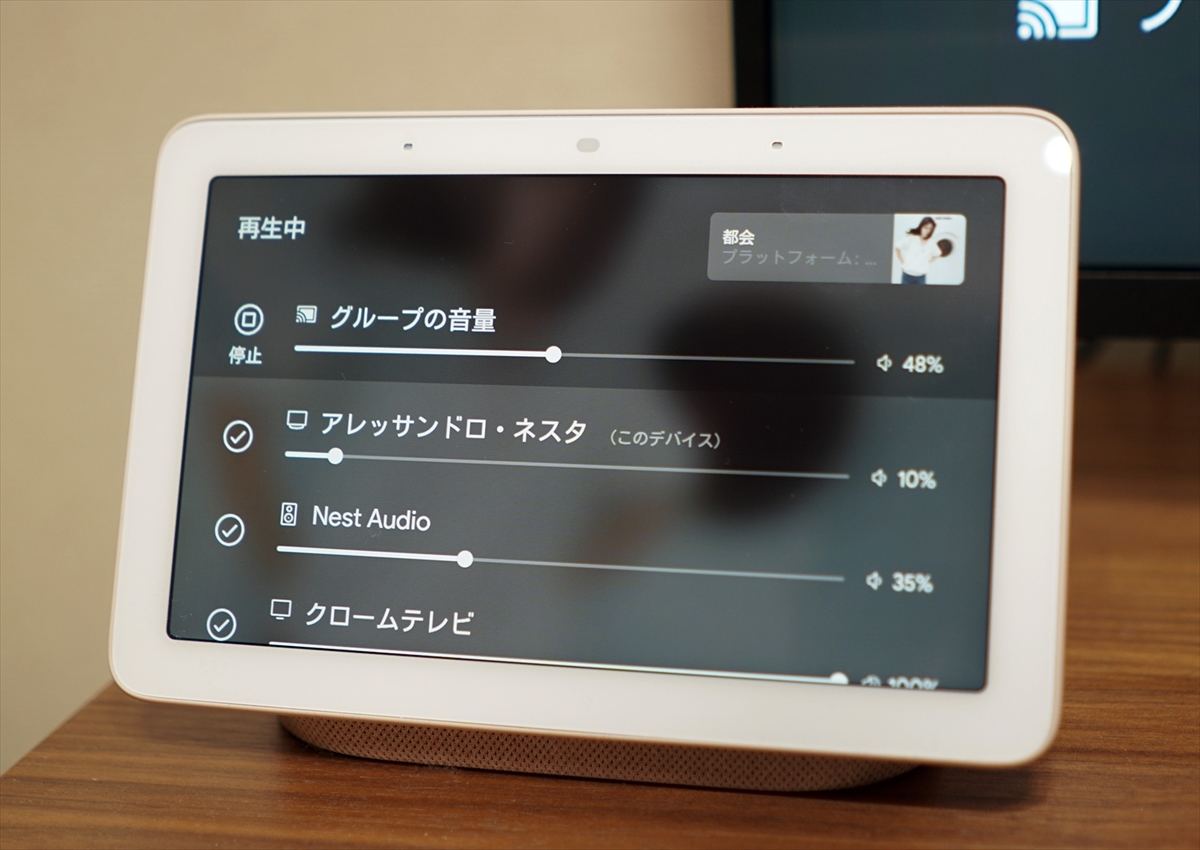
宅内のGoogleアシスタントに対応するスマート機器の動作状況はディスプレイを搭載するGoogle Nest Hubシリーズなら素速く確認ができます。グループ化したスピーカーも画面を見ながらコントロール可能
Google TVのプラットフォームは最新のAndroid TVをベースに開発されているので、基本的にAndroid TVで動くアプリがほぼそのまま利用できます。外部アクセサリーをBluetoothでつなぐこともできるので、例えばゲームアプリを楽しむのであればワイヤレスゲームパッドがあると良いと思います。
「TVer」アプリの見逃し放送も楽しめる
米国ではテレビのライブ放送やオンデマンド配信、クラウドサーバーにテレビ番組を録画して空いている時間に視聴できる見逃し視聴などのサービスが揃う「YouTube TV」もChromecastで楽しめる目玉コンテンツです。残念ながら日本にはこのサービスがないため使えません。
代わりにTVer(ティーバー)アプリを入れれば民放放送のテレビ番組の一部については見逃し放送が楽しめます。2020年春に始まった、NHKの番組をインターネット経由で視聴できる「NHKプラス」のアプリはChromecast(Android TV)に対応していません。
日本には多くの家電メーカーが発売する高機能なビデオレコーダーがあるので、テレビ番組の視聴をメインに楽しみたい、一人暮らしの方などはChromecastよりも先にビデオレコーダーを揃えるべきかもしれません。
音声操作にも対応するリモコンは快適動作
付属するリモコンのレスポンスがとても快適です。筆者宅では2016年に発売されたソニーのAndroid TV搭載テレビを使っていますが、スマート機能の操作感がとてもよいです。
ユーザーの音声を識別するVoice Matchには非対応ですが、Googleアシスタントによる音声入力の反応が正確さ、速さともに新しいChromecastの方が数段勝っていると感じました。もはやAndroid TVのホームUIに戻れなくなります。
スマホで選んだ「観たいものリスト」をテレビで共有
Google TVのトップメニューに並ぶ「ライブラリ」には、Chromecastで面白そうな作品を散策しながらブックマークを付けたものが「観たいものリスト」として並びます。
Androidスマホ、iPhoneともにGoogle検索で見つけた作品に「観たいものリスト」のブックマークを付けるだけで、ユーザーのGoogleアカウント上で記録された履歴がChromecastの画面にも反映されます。
ほかにもライブラリにはユーザーがレンタルしている、または購入を済ませたコンテンツが並びます。
-
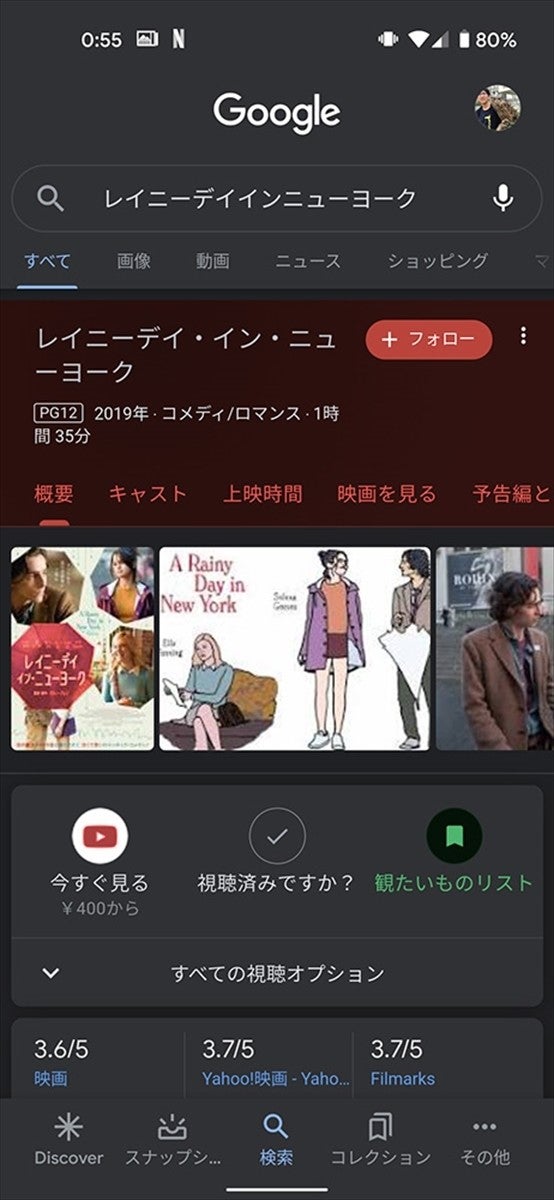
スマホの場合、Google検索の結果に出てきた映画やアニメの紹介に表示される「観たいものリスト」をチェックしておけば、ユーザーのGoogleアカウントに連動してChromecastのライブラリにストックされます
先ほどの「おすすめ」タブや、ライブラリの「観たいものリスト」については、家族で1台のChromecastを共有しながら使う場合に備えてマルチユーザーのアカウントを切り換えながら使える機能や、あるいは子どもに見せたくない動画にはアクセスできないようにするペアレンタルコントロール機能にも対応することが今後は期待されると思います。